Photosho打造甜美紫褐色街道人物图片(6)
来源:sc115.com | 100 次浏览 | 2015-10-18
标签: 甜美 街道
7、把背景图层复制一层,按Ctrl
+ Shift + ] 置顶,按住Alt键添加图层蒙版,用白色画笔把人物部分擦出来,效果如下图。

<图20>
8、调出当前图层蒙版选区,分别用曲线、可选颜色、亮度/对比度调整图层微调下人物部分的颜色,稍微调亮一点,肤色稍微调红润一点,数值自定。大致效果如下图。

<图21>
9、创建色彩平衡调整图层,对阴影,高光进行调整,参数设置如效果图22,23,效果如效果图24。这一步调整高光部分的颜色。

<图22>
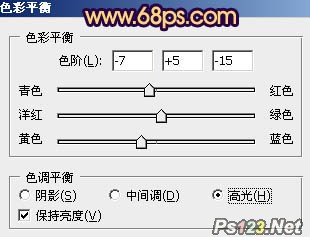
<图23>

<图24>

<图20>
8、调出当前图层蒙版选区,分别用曲线、可选颜色、亮度/对比度调整图层微调下人物部分的颜色,稍微调亮一点,肤色稍微调红润一点,数值自定。大致效果如下图。

<图21>
9、创建色彩平衡调整图层,对阴影,高光进行调整,参数设置如效果图22,23,效果如效果图24。这一步调整高光部分的颜色。

<图22>
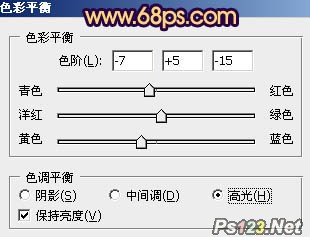
<图23>

<图24>
搜索: 甜美 街道
- 上一篇: ps调出树林美女图片怀旧的古典黄褐色
- 下一篇: Photosho调出写意人物图片柔和的淡暖色
- 最热-照片调色
 白色小西装美女写真图片
白色小西装美女写真图片 守护甜心动画图片
守护甜心动画图片 杏仁片蛋糕图片
杏仁片蛋糕图片 气质名媛发型图片
气质名媛发型图片 智能手机与3D小人创意图片
智能手机与3D小人创意图片 外景婚纱写真图片
外景婚纱写真图片 黄色蜜浆图片
黄色蜜浆图片 彩色渐变美甲图片
彩色渐变美甲图片 海边潮水拍岸图片
海边潮水拍岸图片